Tipstips
備忘録として、主にパソコン関係のTipsを記載して行きます。
| 新着情報 |
| ①UiPath、メモ ②Office365、Excel:VBAで画面更新がチラツク時の対策 ③Office365、Excel:勝手に手動計算になる原因 ④Office365、Excel:フィルターで3つ以上の条件にする方法 ⑤Office365、Excel:シート同士の違いを見つける方法 |
Access2010、インポートエラーの対処方法
Access2010は、手頃な価格で高機能のデータベースを簡単に作成できるソフトです。
Access2010にはオブジェクトとして、テーブル、クエリ、フォーム、レポート、マクロ、
モジュール(VBA)が有ります。
しかし、Access2010でエクセルファイルのデータをインポートした時、インポートエラーが発生しま
した。使用したパソコンは、下記のソフトを使用していました。
OS : Windows10(64bit)バージョン1803(OSビルド 17134.765)
表計算ソフト : Access2010(32bit)
以下、Access2010、インポートエラーの対処方法を記載して行きます。
(項目1)
・Access2010でエクセルファイルのデータをインポートした時、インポートエラーが発生しま
した。
・エクセルファイルのデータは、C列はテキスト型(文字)と数値型(数値)が混在しています。
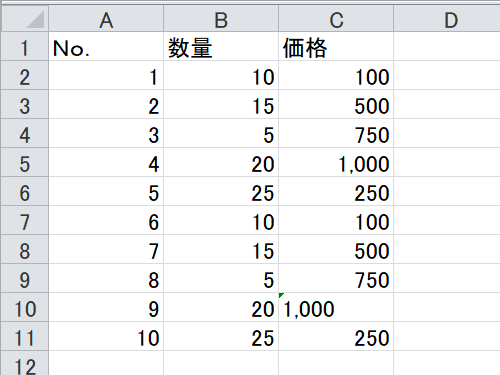
(項目2)
・ID9の価格が空欄になっていました。
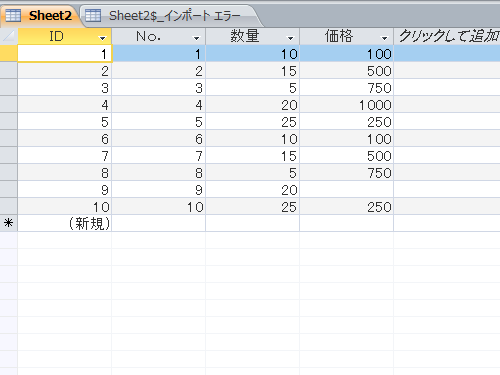
・エラーは、「データ型の変換エラー」となっていました。
・テキスト型(文字)を数値型(数値)で読み込もうとして失敗した様です。
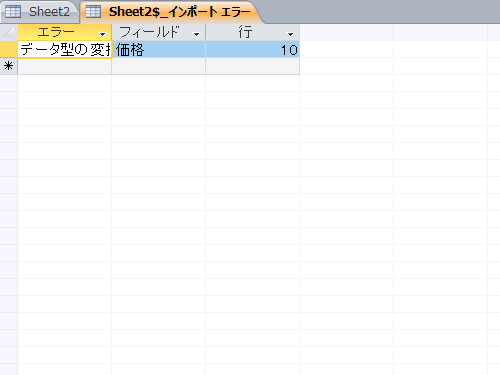
(項目3)
・色々と検討した結果、下記の方法で解決できる事が分かりました。
「データをテキスト型(文字)で読み込み、その後に数値型(数値)に変換する」
・手順は、以下の通りです。
・エラーが発生した列は、インポート時にデータが型が「倍精度浮動小数点型」になっています。

・そこで、データ型を「テキスト型」に変更します。
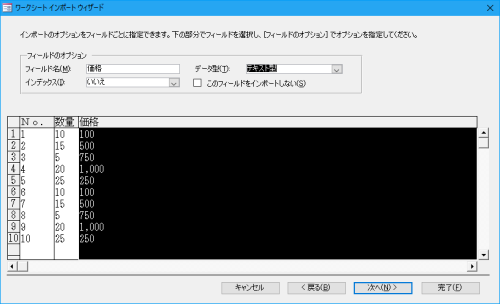
(項目4)
・すると、インポートエラーは発生せず、下図の様に読み込めます。
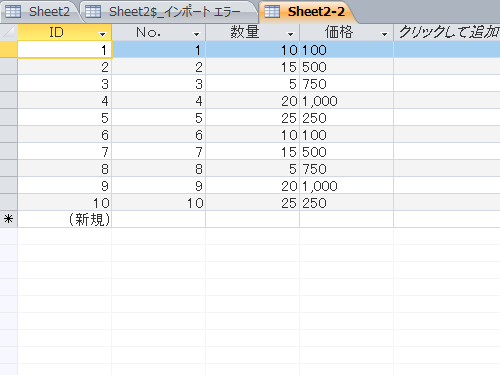
・次に、テーブルのデザインビューで、データ型とフィールドサイズを適切な設定にします。
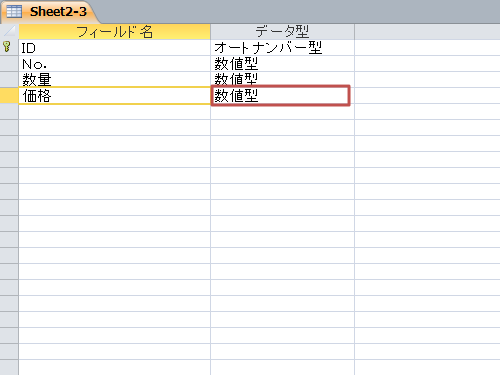
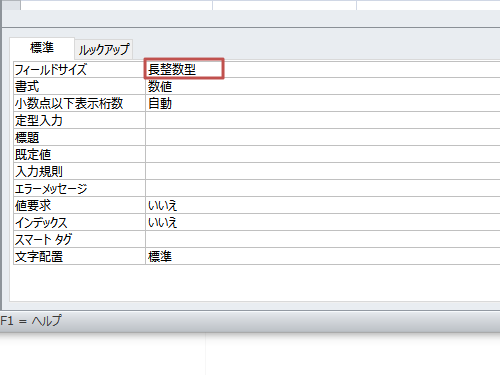
・テーブルツールのフィールドで、データ型:数値型、表示形式:数値と変更すると、フィールドサイズが
長整数型と固定されるので、必ずテーブルのデザインビューで変更しましょう。
・これで、テキスト型(文字)を数値型(数値)に変換できます。
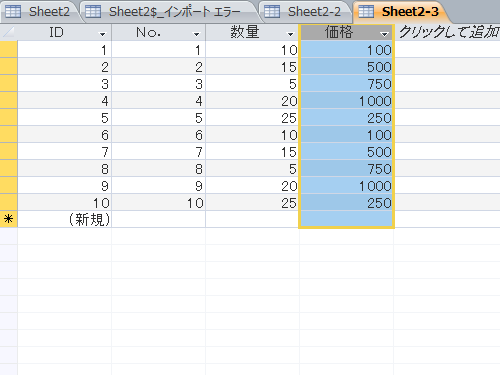
(項目5)
・以上で、Access2010、インポートエラーの対処方法は終了です。
エクセル将棋館
日本国
地方都市
スポンサード リンク